Meshes скайрим что это
Опубликовано: 24.07.2024
Самостоятельно создаём меши для Dual Sheath Redux
Думаю, многие слышали и пользуются модом Dual Sheath Redux. Для тех, кто не знает - мод позволяет отображать экипированное в левую руку оружие в ножнах, а также щиты на спине и посохи.
Те, кто активно пользуются этим модом, скорее всего знают, что для правильной работы DSR с предметами из модов необходимы особые меши. Но авторы таких модов часто забывают / ленятся создать такие меши / не знают о существовании DSR, в результате чего понравившейся клинок или щит не будут работать с DSR.
На странице DSR на Нексусе есть руководство по самостоятельному созданию таких мешей, ясное дело на английском. Я, по просьбе своего товарища, перевёл и дополнил это руководство. И подумал, что это руководство может пригодится не только ему.
Первым делом скачайте Инструкции по работе с ESP и BSA от Lord-Vadim. Во-первых там есть NifSkope, а он необходим для создания DSR-мешей. Во-вторых это очень толковый набор для тех, кто хочет немного разобраться в модострое.
Создание левых мешей одноручного оружия
Создать левый меш для одноручного бывает чуть легче, и чуть сложнее (об этом ниже). Прежде, чем редактировать, просмотрите обе доступные модели оружия (например, в оригинальной игре две модели: «1stPersonDraugrSword» и «DraugrSword»), нужно выбрать ту, у которой есть ножны (обычно легко можно вычислить по объёму – какой больше, тот и с ножнами). Если одинаковые (так в большинстве случаев) лично я
выбираю меш с названием типа «DraugrSword» для более удобного сохранения. Если модель одна (так часто бывает), то, какое бы ни было название, не смущайтесь, редактируйте его.
Пример 1 – редактирование симметричного оружия (симметричные мечи, кинжалы, булавы)
1. Открываем нужный меш в NIFScope.
(В этом случаи «meshes/weapons/iron/1stpersonlongsword.nif»)
2. Находим блок «NiStringExtraData», выделяем его щелчком ЛКМ.

3. В нижнем окне находим строчку «String Data», щелкаем по ней ПКМ, выбираем «Edit String Index».
4. В появившимся окне вписываем «WeaponSwordLeft», жмём [OK].

Примечание: таким образом вы меняете кость крепления оружия. По этому DSR требует XPMS - у оригинального скелета попросту нет костей для крепления левого меша. У каждого вида оружия эта кость своя, тем не менее во всех случаях нужно к названию просто дописать «Left».
5. При наличии ножен щелкаем ЛКМ по ним в 3Д окне, либо находим в списке «NiTriShape» с именем «Scb», и выделяем щелчком ЛКМ.

6. В нижнем окне находим строчку «string», щелкаем по ней ПКМ, выбираем «Edit String Index».
7. В появившимся окне вписываем «ScbLeft», жмём [OK].

Примечание: если этого не сделать, возникает баг с неисчезающими левыми ножнами. Если такой баг есть с оружием, у которого DSR-меши были в комплекте, значит автор накосячил
Это можно исправить, проделав с готовым DSR-мешем пункты 5 - 11.
8. Жмём [Save As], название должно выглядеть, как « Left.nif», и лежать в той же папке, что и редактируемый меш. Сохраняем. В нашем примере название такое - «longswordLeft.nif».
Примечание: если была только одна модель – не паримся. Если две – сохраняем с именем БЕЗ «1stPerson» вначале (если было).
9. Дальнейшие пункты нужно проделывать, ТОЛЬКО если у оружия есть ножны. В 3Д окне выделяем меш меча, щелкаем по нём ПКМ, выбираем «Block», а затем «Remove Branch».

10. Должны остаться только ножны, как на картинке ниже.

11. Жмём [Save As], название должно выглядеть, как « Sheath.nif», и лежать в той же папке, что и редактируемый меш. Сохраняем. В нашем примере название такое - «longswordSheath.nif”.
Примечание: если была только одна модель – не паримся. Если две – сохраняем с именем БЕЗ «1stPerson» в начале (если было).
Пример 2 – редактирование асимметричного оружия (асимметричные мечи, кинжалы, топоры)
1. Открываем нужный меш в NIFScope.
(В этом случаи «meshes/weapons/daedric/daedricsword.nif»)
2. Выполняем пункты 2-7 из первого примера.

3. Поскольку меч асимметричный, если мы его просто сохраним, он будет смотреть не в ту сторону, необходимо развернуть его. Щелкните ЛКМ по мешу меча в 3Д окне, он выделится, как на картинке.

4. В нижнем окне выберите пункт «Rotation”, двойной клик ЛКМ по нему, в графе P введите 180.0 и нажмите Enter.

Результат должен быть таков:

5. Многие мечи состоят из нескольких мешей. Например, у Даэдрического меча есть отдельный меш свечения, который также необходимо вращать.

6. Выполняем с остальными мешами (в данном случаи с мешем свечения) пункты 3 и 4.

В данном случаи результат должен быть таков:

7. Некоторые меши имею свойство немного смещаться после вращения. Тогда необходимо подкорректировать положение таких мешей.
Для этого щелкаем ПКМ по нужному мешу в 3Д окне, выбираем Transform > Edit. В появившемся окне меняем координаты X, Y или Z, вводя число или клавишами со стрелками вверх и вниз, наблюдая результат в 3Д окне. В данном случаи результат должен быть таков:

8. Жмём [Save As], название должно выглядеть, как « Left.nif», и лежать в той же папке, что и редактируемый меш. Сохраняем. В нашем примере название такое - «daedricswordLeft.nif».
Примечание: если была только одна модель – не паримся. Если две – сохраняем с именем БЕЗ «1stPerson» в начале (если было).
9. Дальнейшие пункты нужно проделывать, ТОЛЬКО если у оружия есть ножны. В 3Д окне выделяем меш меча, щелкаем по нём ПКМ, выбираем «Block», а затем «Remove Branch».

10. Некоторые мечи состоят из нескольких блоков. В данном случаи после удаления клинка остался меш свечения.

11. Проделываем с ним тоже, что и в пункте 9.

В результате должны остаться только ножны, как на картинке:

12. Жмём [Save As], название должно выглядеть, как « Sheath.nif», и лежать в той же папке, что и редактируемый меш. Сохраняем. В нашем примере название такое - «daedricswordSheath.nif».
Примечание: если была только одна модель – не паримся. Если две – сохраняем с именем БЕЗ «1stPerson» в начале (если было).
Пример 3 – редактирование асимметричного меча с полными ножнами
1. Открываем нужный меш в NIFScope.
(В этом случаи «meshes/weapons/akaviri/1stpersonbladessword.nif»)

2. Выполняем пункты 2-7 из первого примера.
3. Выполняем пункты 3-4, а при наличии нескольких мешей, и пункты 5-7 из второго примера.

4. Как видно выше, ножны смотрят не в ту сторону. Выполняем с ними те же действия, что и с мечём.
5. Результат должен выглядеть так:

6. Сохраняем, как в предыдущих примерах.
7. Снова удаляем меч, оставляем ножны.

8. Снова сохраняем, как в предыдущих примерах.
Создание меша щита на спину
1. Открываем меш нужного щита в NIFScope.
(В данном случаи “meshes/armor/elven/elvenshield.nif»)
2. Находим блок «NiStringExtraData», выделяем его щелчком ЛКМ.

3. В нижнем окне находим строчку «String Data», щелкаем по ней ПКМ, выбираем «Edit String Index».
4. В появившимся окне вписываем «ShieldBack», жмём [OK].

5. Жмём [Save As], название должно выглядеть, как « OnBack.nif», и лежать в той же папке, что и редактируемый меш. Сохраняем. В нашем примере название такое - «elvenshieldOnBack.nif».
6. Затем снова жмём [Save As], название должно выглядеть, как « OnBackClk.nif», и лежать в той же папке, что и редактируемый меш. Сохраняем. В нашем примере название такое - «elvenshieldOnBackClk.nif».
Примечание: данный меш – для отображения щита вместе с надетым плащом (уж не знаю, как именно надетый предмет определяется как плащ, тем не менее, если не сделать этот меш, щит будет невидимым, если надет предмет, который идентифицируется, как плащ). Это сделано для того, чтобы щит не проваливался в плащ, по этому нужно немного отдалить щит от центра координат по оси Z. Для этого щелкаем ПКМ по щиту в 3Д окне, выбираем Transform > Edit. В появившемся окне меняем координаты Z, вводя число или клавишами со стрелками вверх и вниз, наблюдая результат в 3Д окне. После достижения нужного результата снова сохраняем.
Создание правых и левых мешей посохов
1. Открываем меш нужного посоха в NIFScope.
(В данном случаи «meshes/weapons/staff01/staff01.nif»)
2. Находим блок «NiStringExtraData», выделяем его щелчком ЛКМ.

3. В нижнем окне находим строчку «String Data», щелкаем по ней ПКМ, выбираем «Edit String Index».
4. В появившимся окне вписываем «WeaponStaff», жмём [OK].

5. Жмём [Save As], название должно выглядеть, как « Right.nif», и лежать в той же папке, что и редактируемый меш. Сохраняем. В нашем примере название такое - «staff01Right.nif».
6. Снова в нижнем окне находим строчку «String Data», щелкаем по ней ПКМ, выбираем «Edit String Index».
7. В появившимся окне вписываем «WeaponStaffLeft», жмём [OK].

8. Жмём [Save As], название должно выглядеть, как « Left.nif», и лежать в той же папке, что и редактируемый меш. Сохраняем. В нашем примере название такое - «staff01Left.nif».
Если вам удобней изучать инструкцию оффлайн - вот вам ссылка на архив.
Можете задавать вопросы, но перед этим внимательно прочтите весь мануал, и вопрос скорее всего отпадёт сам собой.
Skyrim, это самая лучшая RPG с открытым миром и красивыми 3D моделями персонажей и существ, но в игре присутствует не очень-то и проработанные детали, предметы и объекты. Разработчики потратили много времени для создания рас, существ, брони, оружия и крупных зданий, но они пренебрегли качеством многих 3D моделей. Этот глобальный мод исправит множество 3D-моделей и улучшит их внешний вид и исправит многие уродливые швы и другие странности, присутствующие во многих стандартных 3D моделях. Целью проекта является улучшить большое количество некачественных 3D моделей. Сейчас исправлено более 900 3D моделей в более чем 30.000 местах, среди них камни, цветы, лед, деревья, мебель, предметы быта, наружные уличные объекты и внутренние в домах и помещениях и многое другое. Больше никаких квадратных щитов, помидоров, камней. Игра меняется кардинально!
Обновления:
Обновление:2.04
- Сделал еще 3D канаты добавляемые к строительным лесам в подземельях. Эта опция делает тросы в 3D формате, также изменяет все уродливые модели строительных мостов в шахтах (используется более чем в 5200 местах!), более подробные и высококачественные текстуры. А также пришлось изменить игровые текстуры, чтобы все соответствовало новому стилю, поэтому при установке других текстурных модов, будут заменяться файлы impmine01.DDS и woodmine01.DDS, а вам придется решить, нужно ли из заменять при установке SMIM или нет.
- Также переделаны модели различных объектов "беспорядка" в шахтах, которые имеют привязку к балкам и строительным мостам.
- Переделаны модели веревок у подмостков (используются более чем в 1850 местах!) и используют надлежащие 3D веревки с красивой бахромой по краям и цветами вершин. Оригинальные модели были страшными.
- Исправлены ужасные "UV маппинг" у четырех моделей строительных подмостков которые стоят на деревянных столбах и добавлены в основное ядро мода, это просто UV исправление без потерь производительности.
- Исправлены ужасные "UV маппинг" в файле genericwell01.ниф. Не знаю, почему Bethesda не умеют делать UV-карты. Я также исправил деревянные доски лежащие на колодцах, которые имели текстурные отсечения. Я добавил эту версию моделей в основное ядро установки мода для тех, кто не использует более усовершенствованную версию мода.
- Наконец-то изменил модель секретной двери в шкафу с полками (commonshelfsecretdoor01.ниф) и шкаф Гильдии воров (tgsecretdoor01.ниф). Вспомнил про это четыре года!
- Еще больше улучшений в скрипте НММ установщика, так что теперь все действительно правильно будет устанавливаться, все необходимые .ESP файлы для различных выборочных опций установки.
Обновление:2.03 (фикс)
- Исправлены ошибки с файлами genpullchain01.nif, norpullchain01.nif, genpullchainanim01.nif, norpullchainanim01.nif, из за которых игра вылетала или полностью зависала, когда вы приближались к местам, где имелись цепи, а таких мест много. Сожалею об этом!!
Обновление:2.02
- Благодаря новой версии программы NifSkope, разработанной Джоном, я понял, что все meshes у лачуг были с ошибками и не имели коллизии. Не большое дело, но ноги игрока просто проваливались в модели. Я воссоздал все коллизии. Я также понял, что имел неправильные параметры bhkRigidBody на всех объектах при столкновении, все исправлено.
- Обновлены 14 каркасных meshes для хижин, для улучшения UV mapping. У некоторых моделей были действительно ужасные искаженные текстуры. Они до сих пор не идеальны, но уже все почти хорошо.
- Одна модель meshes для Драконьего предела не использовала мою версию из SMIM и я понял, что все мои meshes были расположены в неправильных каталогах. Я переместил все meshes в соответствии с неоф.патчем USSEP.
- Наконец добавил meshes для дверей и ворот для мода "Open Cities" (ocssoldoorfrontgate.nif) для Солитьюда и Вайтрана (ocswhiterunmaingatenew.nif). Они устанавливаются автоматически при выборе полной установки или когда вы выбираете при установке такие модули "Whiterun Doors" и "Solitude Doors".
- Улучшена система установки мода через NMM менеджер, теперь все устанавливается правильно и корректно устанавливаются все необходимые файлы .esp для различных выборов установки.
- Изменена анимация в файле barrel01.nif для крышек у бочек, чтобы все было более реалистично, с улучшенным поворотом крышки.
- Удалена анимация у Двемерских лифтов в полном варианте установки по умолчанию. Анимационные подъемники хороши, но анимации нужно исправить для Skyrim Special Edition. Вы все еще можете установить их в выборочной установке.
- Переделаны текстуры у цепей, которые я испортил несколько лет назад. Не большое дело, но все таки.
- И что то еще исправлено в каких то meshes.
Обновление:2.01
- Исправлен невероятный и удивительный баг с бочкой в небе. Файл barrel01.nif имел глючные коллизии по неизвестным причинам. Я это исправил.
- Теперь возвращена система установки мода с различными вариантами, как было ранее для игры Skyrim, то есть в архиве все по отдельности и каждый вариант имеет свой модуль.
- Я сделал важное решение и создал общий пакет установщика SMIM, в котором будут варианты установки как для оригинального Skyrim и Skyrim SE, это гораздо меньше работы для меня, чтобы не делать 2 разных пакета по 800мб+ для каждой новой версии. Недостатком является то, что пользователям придется напрячь мозги, чтобы выбрать правильный выбор игры при установке! Лол.
- Многие пользователи сообщали о проблемах распаковки мода, так как при запаковке использовался метод сжатия "Ультра" и требовалось вдвое больше памяти. Размер архива теперь больше, но распаковка теперь надежнее.
- Я наконец-то обновил установщик, чтобы он был достаточно умным, чтобы объединенный файл устанавливался сам, если вы выбираете установку "Все в одном".
- Я добавил еще несколько изображений для установщика, чтобы показать, какой вариант вы выбираете и пару вещей, которые не имели правильного изображения.
- Созданы новые версии всех .ESP файлов для игры Skyrim SE, которые будут использоваться для специального издания.
- Что касается специального издания, я удалил все BetterDynamicSnow шейдеры у снега, так как в новой игре Skyrim SE снежные шейдеры является предпочтительными.
- Я сделал Двемерские анимированные лифты с возможностью установки только для оригинальной игры Скайрим, потому что в специальном издании Skyrim SE из-за недокументированных системных изменений анимации просто непонятно что делать. Специальное издание не будет иметь анимированные Двемерские лифты, пока кто-нибудь не сообразит, как преобразовать существующие анимации в специальном издании без ошибок.
- Добавлен вариант мелких цепей для рычагов по умолчанию. Я хотел сделать это некоторое время назад, поскольку более мелкие цепочки являются более реалистичными.
- Отредактировал файл saltpile.ниф и glowdust01.ниф, потому что в специальном издании SE были ошибки визуализации при использовании диффузной текстуры с альфа-картой. Удаление вершин цвета и шейдеров устраняет эту проблему. Почему это происходит непонятно, так как оригинальная игра эта просто замечательно, при условии правильного цвета вершин.
- Создал новые текстуры для glowdust01.ниф, поскольку я не могу использовать больше цветов вершин для синего оттенка.
- Добавлены материалы для коллизий для barrel01.ниф.
- Файл Врай Баш Мастер установщик больше не поддерживается, так как это слишком много работы для очень немногих пользователей. Извините.
- Перевел начальные варианты установки через NMM менеджер, чтобы было понятнее что к чему, варианты модулей которые идут выборочно при установке через NMM не переводил, просто там тонна строк!
- Не забудьте удалить файл StaticMeshImprovementMod.esp, автор снова вернул .esp файлы со старыми названиями.
Обновление:2.00
- Ура! Это сотый выпуск SMIM и это первый официальный релиз SMIM для Skyrim Special Edition!
- Официально новый файл SMIM .esp отредактирован в новом Special Edition Creation Kit, затем я проверил его в SSEEdit, скопировал все недостающие данные связанные с водой и внес несколько незначительных исправлений взятых из неоф.патча USSEP.
- Еще один гений zilav сделал утилиту NifModify, для проверки отсутствующих UV_Set_1 и Has_Tangents векторных данных и я нашел еще несколько meshes с недостающими данными, поэтому invsmelter01.nif (byoh variant) и byohinterfacenobletablelong01.nif были исправлены.
- В рамках празднования версии 2.00, я наконец-то обновил анимированные модели у бочек (barrel01.nif), теперь они имеют надлежащие коллизии, а это значит, объекты на бочках будут двигаться вместе с анимационной крышкой! Это действительно новый уровень! Далее автор описывает технические детали как он добился этого, бла бла бла, типа какое теперь прекрасное открытие и закрытие крышек, а также поменял статику на анимацию в некоторых местах.
- Исправлены модели можжевельника, чтобы правильно отображались. Я неправильно установил цвета 00 и флаг цвета Vertex, плюс исправил несколько других неправильных флагов для стеблей. По какой-то причине неправильные настройки дерева работали в оригинальном Скайрима, но в Special Edition отображались как невидимые!
- Исправлены модели плавильни, отображалась глючная кирпичная кладка.
- При обновлении удалите файл SMIM-Merged-All.esp, теперь файл переименован в StaticMeshImprovementMod.esp
Обновление:1.98
- Мод адаптирован для издания Skyrim SE
- Так как разработчики Skyrim Special Edition не улучшали никакие meshes модели, SMIM необходим для этого "улучшенного" издания.
- Данный вариант мода SMIM для Skyrim Special Edition не полностью обновлен для Special Edition, пока я не получу доступ к SE Creation Kit. Так что на данный момент, SMIM содержит общий архив файлов и не имеет программу установки или настройки опций, пока все в одном, просто поместите все файлы в игру и все.
- Благодаря ousnius, добавлены отсутствующие модели Has_Tangents Vector_Flags, были серьезные проблемы рендеринга в Special Edition (и были визуальные ошибки в оригинальной игре). Следующие meshes были исправлены: mammothcheesebowl.nif, statuenamira.nif, fchawkgo.nif, caveicliffs01.nif, florajuniper01.nif, doordeadboltdbl01.nif, shackbrokewood05.nif, blackreachcrystalpiles02.nif, commontablethin01.nif, imperialwallshackle01.nif. Спасибо большое ousnius!
Текстуры SMIM:
SMIM также использует множество SMIM-специфические новые текстуры, которые включены в папку "textures-smim", чтобы отделить их от игровых текстур. Эти SMIM-текстуры всегда отменяют любые другие заменители текстуры, которые вы используете. Что это означает, большинство моделей (meshes) которые я редактировал, будут использовать свои текстуры, а не те, что в других заменителях текстур. Это не имеет большого значения, так как мои текстуры SMIM предназначены для хорошо сочетания с основной игрой и другими пакетами текстур высокого разрешения. Просто следует помнить, что при использовании SMIM, вам придется использовать мои текстуры для большинства meshes SMIM.
Кроме того, SMIM включает в себя несколько отредактированных игровых текстур, которые вступают в конфликт с текстурами из текстурных модов. Вы просто должны решить, использовать мои постоянные текстуры или из ваших любимых текстурных модов. Например, если вы сначала устанавливаете Skyrim HD, а потом SMIM, то вы получите исправленные игровые текстуры деревянных столбов из SMIM. Если вы устанавливаете сначала SMIM, а потом Skyrim HD, то вы получите текстуры деревянных столбов из Skyrim HD. Это не помешает вашей игре. Просто помните, как правило, устанавливайте сначала SMIM, а затем моды на текстуры заменители.
Требования:
Skyrim SE 1.1.47.0.8 и выше
Skyrim Special Edition Patch (USSEP), рекомендуется, но не обязателен. ИЛИ
Skyrim 1.9.32.0.8
Skyrim Legendary Edition Patch (USLEEP), рекомендуется, но не обязателен.
Порядок загрузки:
Порядок в списке модов не имеет значения, так как USSEP поставляется в .bsa архиве, это означает что свободные файлы SMIM всегда будут иметь приоритет.
При обновлении с 1.98 до 2.04:
- удалите файл StaticMeshImprovementMod.esp
Через NMM менеджер будут варианты установки:
1. Skyrim SE 2016: ВСЕ (автоматическая полная установка всех вариантов из SMIM)
2. Skyrim SE 2016: Облегченный (автоматическая полная установка всех вариантов из SMIM, кроме 3D цепей, 3D веревок и так далее)
3. Skyrim SE 2016: Выборочный (установка всех вариантов из SMIM вручную на выбор)
4. Skyrim 2011: ВСЕ без Dragondorn (автоматическая полная установка всех вариантов из SMIM без всего что относится к Dragonborn)
5. Skyrim 2011: ВСЕ с Dragondorn (автоматическая полная установка всех вариантов из SMIM + Dragonborn)
6. Skyrim 2011: Облегченный без Dragondorn: (автоматическая полная установка всех вариантов из SMIM, кроме 3D цепей, 3D веревок и так далее и без Dragondorn)
7. Skyrim 2011: Облегченный с Dragondorn: облегченный (автоматическая полная установка всех вариантов из SMIM + Dragondorn)
8. Skyrim 2011: Выборочный без Dragondorn: (установка всех вариантов из SMIM вручную на выбор)
Установка:(устанавливать через NMM менеджер, вручную невозможно!). Перевел начальные варианты установки чтобы было понятнее что устанавливать в NMM менеджере, описание выборочных отдельных модулей установки не переводил, просто переводить нужно тонну строк для каждого модуля.
1. ОЧЕНЬ рекомендуется устанавливать через NMM менеджер, так как вручную установить просто адски сложно! Устанавливайте через NMM менеджер, чтобы потом не было мучительно больно, в поисках всех файлов, если решите удалить мод.
2. Ну если уж вручную устанавливать, то смотрите картинки в папке --- Screenshots --- и выбирайте модули с такими же названиями как у скринов и устанавливайте.
3. Берем папки meshes, textures и кидаем в папку Data в игре.
4. Для обычной игры Skyrim выбираем файлы esp. без префикса SE, для игры Skyrim SE, выбираем соответствующие файлы esp. с префиксом SE
31 506 Просмотров
10884 Загрузок
Версия 1.74
Размер 1 ГБ
Мод заменяет текстуры и модели практически всех статических объектов, ландшафта, мебели в игре, делая игру реалистичнее, атмосфернее.
Также есть возможность добавить некоторым предметам анимации.
Требования:
Skyrim последней версии.
Опционально DLC Dawnduard, Dragonborn, Heartfires
Совместимость:
- Совместим с Official High-Res DLC
- Совместим с Unofficial High Resolution Patch
- Рекомендуется Неофициальный Патч Скайрима - Unofficial Skyrim Patch
- Если Вы используете WATER, то устанавливайте его после SMIM и позвольте перезапись файлов. Это необходимо для получения эффекта мокрых камней и анимированной воды в кузнице.
- При использовании Better Dynamic Snow устанавливайте его первым! Затем разрешите SMIM перезаписать все файлы, иначе у Вас не будет 3D веревок на фермах.
- Если Вы используете Ruins Clutter Improved (рекомендуется), тогда устанавливайте его первым. Затем позвольте SMIM перезаписать все файлы! В противном случае Вы не получите некоторые улучшения из SMIM.
- Ultimate HD Fire Effects необходимо устанавливать первым, если Вы собрались его использовать. Затем SMIM должен перезаписать все файлы.
- Если Вы собрались использовать Enhanced Lights and FX, то сначала надо установить SMIM, затем выбрать SMIM Meshes для Enhanced Lights and FX.
- При использовании модификаций, подобных Skyrim HD, надо первым делом установить SMIM, а затем уже выбранные текстурные моды.
- Если вы используете Complete Crafting Overhaul Remade или Tytanis' Jewelcraft, тогда устанавливайте эти моды первыми. Затем позвольте SMIM перезаписать все файлы!
- Если вы используете ENB Particle Mesh Fixes, тогда позвольте SMIM перезаписать все файлы, поскольку он уже содержит данные иправления.
Установка:
Переместить файлы из архива в папку Data с заменой файлов.
Подключить в Skyrim Launcher ".esp" файл плагина, если он есть.
Удаление:
Удалить файлы мода из папки Data.
Не забудьте сказать "Спасибо" локализатору. Вам несложно, мне приятно!
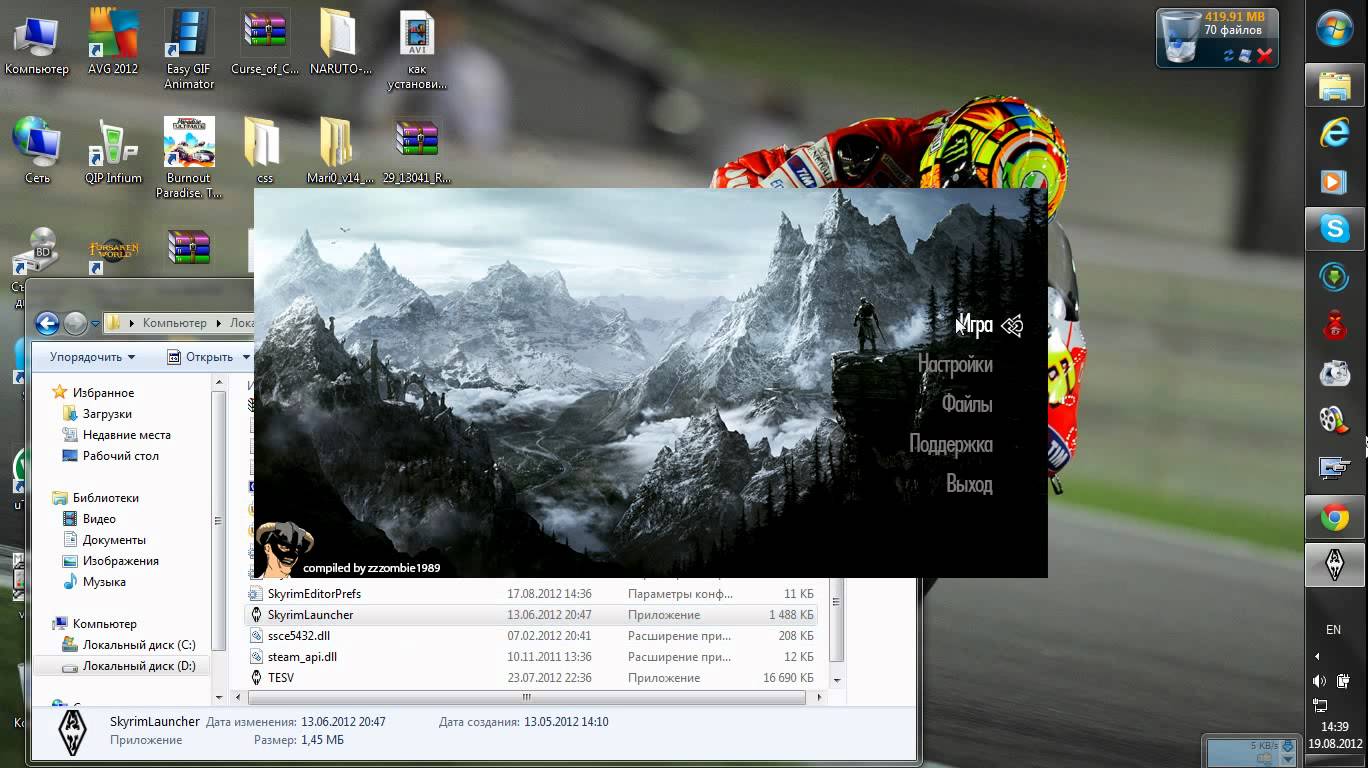
Статья посвящена – теории установки модификаций.
Часть первая – что такое мод.
Мод или модификация – как правило, содержит в себе набор измененных или добавленных игровых ресурсов – при применении которых в игре появляются новые карты, способности, оружие и т.д.

Часть вторая – зачем нужны моды.
Все моды создаются с единственной целью , улучшить игру тем или иным образом, добавляя в игру, что то новое, или же изменяя всё наскучившее старое.
Моды поддерживают интерес к игре на протяжении многих лет, предоставляют фанатам компьютерных развлечений дополнительные возможности, а разработчикам новые идеи!
Часть третья – как установить моды в игру Skyrim.

Для того что бы установить моды в игру Skyrim нам нужно просто скинуть скаченные из интернета файлы в определенные папки в директорию с Skyrim и запустить игру, но перед этим полезно будет разобраться в теории игростроя или же просто прочесть вот это краткое описание:
Во всех играх серии Skyrim основная база со всеми ресурсами игры запакована в архивы с расширением .bsa, данные архивы распаковываются специальной утилитой под названием “FO3 Archive Utility” а сами архивы находятся в директорию игры Скайрим в папке Data.
Вот список этих архивов:
Skyrim – Meshes.bsa – все трехмерные модели в игровом расширении .nif.
Skyrim – Misc.bsa – все игровые звуки в соответствующем расширении.
Skyrim – Shaders.bsa – файлы шейдеров, без комментариев.
Skyrim – Sounds.bsa – содержит музыку из игры Skyrim.
Skyrim – Textures.bsa – содержит игровые текстуры.
Skyrim – Voices.bsa – содержит голосовые аудио звуки.
Skyrim – Animations.bsa – содержит файлы с анимацией.
По умолчанию все ресурсы загружаются и появляются в игре именно из этих архивов или же из папки Data!
Модели, здания дома персонажи загружаются из архива Meshes.bsa, текстуры из Textures.bsa и т.д.
В каждом из перечисленных архивов находятся разные папки, в которых в свою очередь располагаются файлы с моделями текстурами и т.д для установки модов скаченный из интернета архив со всем его содержимым, вам нужно распаковать в папку Data.
Вот пример установки одного мода
Мод добавляет в игру Skyrim новое оружие – щиты и мечи, весит чуть больше 14мб.

Документ Readme обычно содержит краткую информацию о том как установить мод или же просто описание, приставка Rus соответственно говорит об том что текст в документе на русском языке.
Далее главная папка Data, в которой находиться всё содержимое мода: а именно две папки под названием Mesh и Textures, в которых соответственно содержаться – Трехмерные модели мечей и щитов (mesh) и текстуры для этих щитов и мечей (textures) соответственно.

Эти папки вместе с файлом abmod.esp нам нужно перекинуть в папку с игрой Data, в лицензионной версии игры Skyrim эта папка находиться в: C:\Program Files\Steam\steamapps\common\skyrim.

После перекидывания файлов нужно всего лишь запустить в директории с игрой Skyrim файл SkyrimLauncher.exe и перейдя во вкладку Файлы, выбрать и включить необходимый плагин! или же мод!

На этом установка мода завершена! нам остается только запустить игру и перейдя в соответствующую локацию в Вайтране приобрести новое оружие!
У этого метода есть ряд минусов. А именно:
1) Засоряется папка "Data".
2) Их тяжело удалять так как удалять приходится вручную (смотреть, что, куда записалось).
3) При копировании можно перезаписать какие то другие данные (Skyrim или других модов) и если мод не понравиться или будет работать некорректно, то с его удалением возникнут проблемы.
4) Нельзя выбрать момент загрузки, то есть выбрать после какого мода и перед каким модом загрузятся данные этого мода.
Всех этих проблем можно избежать запаковав данные мода в архив BSA и добавив к нему файл подключения ESP.
Инструкции и все необходимое в архиве.
Содержание архива:
- Инструкции по работе с ESP и BSA.pdf
- MyMod.esp - пустой файл ESP;
- Archive.exe - упаковщик BSA;
- BSAUnpacker.exe - распаковщик BSA;
- TESVSnip - программа для работы с файлами ESP и ESM;
- NifSkope - программа для работы с файлами NIF;
- Champollion - Декомпилятор скриптов PEX в исходные файлы PSC;
- Утилиты - TES5Edit, OpenSky, BSAopt, BSA_Browser.
Оглавление:
01. Вступление.
02. Инструкция создания пары ESP+BSA для модов их не имеющих.
03. Инструкция создания BSA для модов имеющих ESP, но не имеющих BSA и хранящих свои ресурсы в не запакованных папках Textures, Meshes и тд.
04. Инструкция по распаковке BSA.
05. Инструкция создания пары ESP+BSA для модов которые имеют и свой файл ESP и файл BSA и папки Textures, Meshes и т.д.
06. Инструкция по объединению двух модов которые имеют собственные файлы ESP.
07. Инструкция по извлечению из файла ESP и файла BSA мода какой-то его части.
08. Поиск необходимых текстур DDS используя NIF файлы.
09. Изменение веса, стоимости и базового урона оружия.
10. Конвертируем ESP в ESM и обратно.
11. Объединение двух и более ESP с помощью TES5Edit.
12. Декомпиляция файлов скриптов PEX в файлы исходного кода PSC.
13. Заключение.
Изменения v2.5
- Добавлен раздел: Декомпиляция файлов скриптов PEX в файлы исходного кода PSC;
Изменения v2.4
- Добавлен раздел: Объединение двух и более ESP с помощью TES5Edit;
Изменения v2.3
- Дописан раздел 2: Добавлена регистрация BSA в Skirim.ini;
Изменения v2.2
- Добавлен раздел: Конвертируем ESP в ESM и обратно;
Изменения v2.1
- Добавлен раздел: Поиск необходимых текстур DDS используя NIF файлы;
- В архив добавлена программа: NifSkope;
Изменения v2.0
- Исправлены ошибки в 6 разделе;
- Добавлен раздел по изменению веса, стоимости и базового урона оружия;
- В архив добавлены утилиты: TES5Edit, OpenSky, BSAopt, BSA_Browser;
Изменения v1.2
- Инструкции полностью переделаны в формат PDF для большей наглядности;
- Добавлен раздел по объединению двух файлов ESP в один и двух файлов BSA в один;
- Добавлен раздел по извлечению данных из ESP и BSA;
- OpenSky.exe заменил на BSAUnpacker.exe - программа более стабильна;
- Добавил в архив программу TESVSnip.
Изменения v1.1
- Дописал инструкцию по распаковке BSA;
Важно.
Я не модмейкер, не разработчик Skyrim и не истина в последней инстанции.
Возможно существуют ситуации когда не стоит паковать все ресурсы в BSA.
Всегда что то может пойти не так, так что сохраняйте исходную копию мода.
Все действия Вы выполняете на свой страх и риск, я за это ответственности не несу.
Мой девиз: "Твори, Выдумывай, Пробуй. "
Читайте также:

